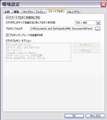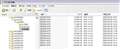Ulead VideoStudio 12
�y�C���e�B���O�@�\�Ȃǂ��lj����ꂽ�r�f�I�ҏW�\�t�g�̍ŐV��
Ulead VideoStudio 12COREL
�ň����i(�ō�)�F���i���̓o�^������܂��� �������F2008�N 4�����{
���̃y�[�W�̃X���b�h�ꗗ�i�S244�X���b�h�j![]()
| ���e�E�^�C�g�� | �i�C�X�N�`�R�~�� | �ԐM�� | �ŏI���e���� |
|---|---|---|---|
| 1 | 6 | 2010�N1��20�� 23:30 | |
| 1 | 2 | 2010�N1��8�� 17:21 | |
| 0 | 3 | 2010�N1��4�� 10:10 | |
| 0 | 0 | 2009�N12��27�� 11:17 | |
| 2 | 30 | 2009�N12��10�� 08:45 | |
| 2 | 8 | 2009�N12��5�� 10:24 |
- �u����̍i���݁v�̖��ԐM�A�������͍ŐV1�N�A�����ς݂͑S���Ԃ̃N�`�R�~��\�����Ă��܂�
����ҏW�\�t�g�E����Đ��\�t�g > COREL > Ulead VideoStudio 12
�����������q�����A�������Ē����Ă���܂��B
���N����낵�����肢�������܂��B
���āA�I�[�o�[���C�̉掿�ɂ��Ď��₵�����̂ł���
���r�f�I�g���b�N�� AVI���� ��}���iDV�e�[�v����L���v�`���j
���^�C�~���O�����킹�� jpg�摜�i�X�L���i�[�ŃX�L���������G�Ȃǁj���I�[�o�[���C�g���b�N�ɑ}��
�@����ʂ̉�1/4���炢�̂Ƃ���ɔz�u
�@���Z�����̂͐��b�B�������̂ł��P�Q�b�B
����͑S���łS�O�����x�B
���̒��łP�O�ӏ��قǃI�[�o�[���C�� jpg�摜 ��}�����Ă��܂��B
���Ƀ}�X�N��N���}�L�[���͂����Ă���܂���B
�^�C�g���Z�[�t�e�B�G���A�ɍ��킹�āA�}����ɑ����傫���̒��������Ă��܂��B
�ȑO�́A�v���W�F�N�g�����������Ă���
���y ���� �� �f�B�X�N���쐬 �� �c�u�c �z �ƃ_�C���N�g�ɏĂ��Ă��܂����B
����A�r�f�I�t�@�C�����쐬����
���y �V�K�v���W�F�N�g �� ���� �� �f�B�X�N���쐬 �� �c�u�c �z �Ƃ��܂����B
�������܂����Ƃ���A����́��̎菇�̕����Y��Ȃ̂ł���
�I�[�o�[���C�摜�͂ڂ₯���悤�ɂȂ��Ă��܂��܂����B
���̎菇�ō쐬�����c�u�c�������
�I�[�o�[���C�̐Î~����������肵�Ă��āA��������O�ɏo�Ă��Ă���Ƃ�����ۂł��B
�g�p������ jpg�摜�ɂׂ͍������܂܂�Ă���
�Ȃ�ׂ��N���ɍĐ������悤�ɂ������Ǝv���Ă��܂��B
���܂�傫���T�C�Y�����̂܂g�p����̂͗ǂ��Ȃ��Ǝv��
��}���ă��T�C�Y�����摜��}�����Ă��܂��B
�e�X�g�p�ɓ����f�ނ�p���ĂP���قǂ̃v���W�F�N�g�����
�r�f�I�t�@�C�����yNTSC DVD�z�A�yNTSC DV�z�A�yWMV�z��
���낢��쐬���Č���ׂĂ݂��̂ł����A�傫�ȉ��P�͌����܂���ł����B
�����ǂ����m�b������Δq�������Ǝv���Ă���܂��B
��낵�����肢�������܂��B
![]() 0�_
0�_
�@����ɂ��́B
���g�p������ jpg�摜�ɂׂ͍������܂܂�Ă���
�Ȃ�ׂ��N���ɍĐ������悤�ɂ������Ǝv���Ă��܂��B
���܂�傫���T�C�Y�����̂܂g�p����̂͗ǂ��Ȃ��Ǝv��
��}���ă��T�C�Y�����摜��}�����Ă��܂��B
�@�ǂ��ŗ����������̂�����肷�邽�߂ɁA����Ƀe�X�g���ꂽ��ǂ��ł��傤���B
�@�u�e�X�g�p�ɓ����f�ނ�p���ĂP���قǂ̃v���W�F�N�g����v��ꂽ�Ƃ̂��ƂȂǂŁA�Ⴆ�Ύ��̂悤�Ȃ��Ƃ������ꂽ��Ǝv���܂��B
�P�Djpg�̌��摜���g���Ă݂�B�i���T�C�Y�̍ۂɗ��Ă��Ȃ����m���߂邽�߁j
�Q�DDVD�̍쐬��ʂŁA�v���W�F�N�g�ݒ�����낢��ς��Ă݂�B
�@�Y�t�̎ʐ^�̓v���W�F�N�g�ݒ�̉�ʂł����A�ō��掿�ɂȂ��Ă���ł��傤���B
�@�uMPEG�ݒ��ύX�v�{�^����u�J�X�^�}�C�Y�v�{�^���ŁA���낢��ύX�ł��܂��B
�@�Ȃ��y �V�K�v���W�F�N�g �� ���� �� �f�B�X�N���쐬 �� �c�u�c �z�̏ꍇ�A���O�ɍ쐬�����r�f�I�t�@�C���́ANTSC DV(4:3)�����ʂ��Ǝv���܂��B
�@���̂Q�N�قǂ�AVI�ҏW�����Ă��Ȃ��̂ŁA�ڂ�������܂���B���Q�l�܂łɏ����܂����B
�����ԍ��F10740871
![]() 0�_
0�_
�n�f�W�ڍs�͊��S�����ł���A�����J�ɂ��肪�Ƃ��������܂����I
�P�Djpg�̌��摜���g���Ă݂�B
�@�@����͎��������Ă݂܂����B
�@�@���T�C�Y�����摜�ƃ��T�C�Y�O�̉摜����ׂĔ�r���Ă݂܂�����
�@�@�ω����Ȃ������悤�Ɋ����܂����c�B
�Q�DDVD�̍쐬��ʂŁA�v���W�F�N�g�ݒ�����낢��ς��Ă݂�B
�@�@�ō��掿�̐ݒ�ɂȂ��Ă��܂��B
�d�����Z�����Ȃ��Ă��܂�����ȏ�̃e�X�g�͏o���Ă��Ȃ��̂ł���
�܂����s���낵�Ă݂܂��c�B
�f���̂Ȃ߂炩�����Ƃ邩�A�}�������G�̂��ꂢ������邩�B�B�B
���̒i�K�ł͂��̂Q�ɂȂ��Ă��܂��̂�
�����ł��������@�ɂ��ǂ蒅�����Ƃ��F���Ċ撣���Ă݂܂��B
�����J�ȉ����肪�Ƃ��������܂����I
�����ԍ��F10757714
![]() 0�_
0�_
�@����ɂ��́B��J����܂��ˁB
�@�w�r�f�I�t�@�C�����yNTSC DVD�z�A�yNTSC DV�z�A�yWMV�z�����낢��쐬�x�Ə�����Ă��܂������A���̒i�K�ł̉掿�͂ǂ��Ȃ�ł��傤���B
�@�p�\�R���̃f�B�X�v���C�ł͔��ʂ�����ł����A�������������Ȃ��̂Ȃ瑼�̃I�[�T�����O�\�t�g�̑̌��ł�DVD�쐬�������ꂽ��ǂ��ł��傤�B
�@�ȑODV�ҏW�����Ă����Ƃ��A�I�[�T�����O�ɂ͕]���̂悩�����y�K�V�X��TMPGEnc DVD Author 3 with DivX Authoring���g���Ă��܂����B�i����TMPGEnc Authoring Works 4�̑O�̃o�[�W�����j
�@���̂ق��Ɏv�������Ƃ́A���̓_�ł��B
�P�DDirectX���ŐV�łɂ��Ă݂�B
http://www.microsoft.com/downloads/details.aspx?displaylang=ja&FamilyID=2da43d38-db71-4c1b-bc6a-9b6652cd92a3
�Q�DVideoStudio�̃A�b�v�f�[�^�̓K�p�B�i�܂��ł�����j
�R�D�p�\�R���̃��W�X�g���̑|��������B�Z�L�����e�B�\�t�g�ɂ��Ԃ̋@�\�������Ă���Ǝv���܂��B
�����ԍ��F10760508
![]()
![]() 0�_
0�_
�n�f�W�ڍs�͊��S�����ł���
���낢��Ƃ����J�ɂ��肪�Ƃ��������܂����I
TMPGEnc DVD Author 3 with DivX Authoring ���g���Ă݂��Ƃ���
��掿���ǂ��Ȃ����悤�ł��B
��͂�\�t�g�ɂ���Ďd�オ��ɍ����o��̂ł��ˁB
�܂��A���W�X�g���̑|�����������Ƃ��W���Ă��邩������܂���ˁB
�̌��ł̂��������Ԃ��I����Ă��܂����̂�
���ꂩ��w�����悤�������Ă��܂��B
�]���������݂����ł����A������ƌ������Ă݂܂��I
�{���ɂǂ������肪�Ƃ��������܂����B
�����ԍ��F10793351
![]() 0�_
0�_
�@�� Karin ������A�����́B
��TMPGEnc DVD Author 3 with DivX Authoring���g���Ă݂��Ƃ����掿���ǂ��Ȃ����悤�ł��B
��͂�\�t�g�ɂ���Ďd�オ��ɍ����o��̂ł��ˁB
�@�m���ɍ��͂��肦�܂��B���������g����VideoStudio�̒��q���悭�Ȃ��̂ł����Ȃ�̂��A�{���ɍ�������̂��̔��f�͂ނ������ł��ˁB
���̌��ł̂��������Ԃ��I����Ă��܂����̂�
���ꂩ��w�����悤�������Ă��܂��B
�@TMPGEnc DVD Author 3�̔̔��͏I����Ă���悤�Ȃ̂ŁATMPGEnc Authoring Works 4���w������邱�ƂɂȂ肻���ł����A���̃\�t�g�̕]���͂܂��͂����肵�Ă��Ȃ��悤�ł��B
�@���̑̌��ł������ꂽ��Ŕ��f�����̂������Ǝv���܂��B
�����ԍ��F10799194
![]() 0�_
0�_
�n�f�W�ڍs�͊��S�����ł���
�����{���ɂ��肪�Ƃ��������܂��B
VideoStudio�̒��q�̗ǂ������ʼn掿���ς�邱�Ƃ������ł��ˁB
���X�ɍׂ����@�\�̎g�������������Ă����Ƃ���ł��B
�����Ȃ��Ă���ƁA�ȑO�쐬����DVD�̏o���̑e�������o�ł�
��������蒼����������܂���(��)
���̎���ł͂܂��܂��a�c���Đ��ł�����̕�����L�Ȃ̂�
�X�^���_�[�hDVD�ł��ł��邾���L���C�Ɍ�������̂���ꂽ��c�Ǝv���܂��B
�܂��@�����܂�����A�h�o�C�X�����肢�v���܂��B
�ǂ������肪�Ƃ��������܂����I
�����ԍ��F10815125
![]() 1�_
1�_
����ҏW�\�t�g�E����Đ��\�t�g > COREL > Ulead VideoStudio 12
VideoStudio 12�̍w�����������Ă��܂��B
�p�r��xacti���ŎB�e����H.264/MPEG-4�`���̓���t�@�C����FLV�t�@�C�����A�����A�����A�����}���ABGM�}���A���ʉ��}���A�g�����W�V�����}���Ȃǂ��s���āAYoutube�փA�b�v������ADVD�ɏĂ��čĐ�����Ƃ��������Ƃł��B
�ŏ���TMPGEnc 4.0 XPress �����Ǝv�����̂ł����ADVD�쐬���ł��Ȃ��āATMPGEnc Authoring Works 4 ���Ǝ����}����g�����W�V�����}�����ł��Ȃ�������AH.264/MPEG-4�`���ŏo�͂ł��Ȃ��Ƃ��������Ƃ��킩��܂����B
�܂����₳���Ă������������̂��A
VideoStudio 12�́A���̗������ł���\�t�g�Ƃ������ƂŖ��Ȃ����H�Ƃ����_�ƁA
VideoStudio 12�̋@�\�ŁA���̃y�K�V�X�Q���i�ɗ�镔��������A�����Ă������������Ǝv���܂��B��͂�y�K�V�X2���i�͖������Ă���Ƃ������ƂŁA�X�̋@�\�͍����̂ł��傤���H
���ɋC�ɂȂ�̂��A���쎞�̌y�����A�����_�����O���̏����X�s�[�h�ƁA�����I���Ȃǂ̃g���u���A���x��DVD���j���[�쐬�@�\�Ȃǂł��B
�̌��łŔ�r����E�E�Ƃ����Ă��܂������ł����A���ЁA���ڂ������̈ӌ����������������ł��B
�܂��AVideoStudio 12�ȊO�ŖړI���B���ł������ȃ\�t�g������A�����Ă��������B�i2���~���x�܂ł̃\�t�g�j
![]() 1�_
1�_
����ɂ��́B
���� Ulead Video Studio��ver�W����P�P�܂Ŏg���Ă��܂��B
���S�҂ɂ��g���₷���\�t�g�ňꉞ�g���Ȃ����Ƃ͖�����ł����A���肳�Ɍ�����_�ł͒�]�̂���\�t�g�ł͂Ȃ����Ǝv���܂��B
�w�����ɋ�������PEGASYS�̂Q�\�t�g�́A���ꂼ��G���R�[�h�ƃI�[�T�[�����O��p�̃\�t�g�Ȃ̂�UVS12�ƒ��ڂ̔�r�͂ł��܂��A����̈���x�ƌy���̓_�ł�PEGASYS�̂ق����f�R��ł��B
�ŁA�X����l���K�v�Ƃ���Ă���̂̓r�f�I�ҏW�\�t�g���Ǝv���܂��̂ŁA���Ƃ��Ă�Edius Neo2 Booste�������߂������܂��B
���i��20,380�~�ł�����Ɗ�]���i���Ă��܂��܂����A����ЂƂŕҏW����DVD,BD�쐬�܂łł��܂��̂ł����߂ł��B
�������AEdiun Neo2 Booster���g���Ă��ĉ掿��DVD���j���[�ŕs������������悤�ł�����A���̂Ƃ��ɂ͕ҏW��AVI�t�@�C���o�͂܂ł�Edius�ōs���A�G���R�[�h��TMPGEnc 4.0 Xpress�ōs���I�[�T�����O��TMPGEnc Authering Works4�Ɣ����������Ă����悢�Ǝv���܂��B
�Ȃ��AEdius��FLV�t�@�C���͊J���܂���̂ł����ӂ��������B
������ɂ��Ă��A�w���O�ɑ̌��ł����������������ˁB
�ł́[�I
�����ԍ��F10751069
![]()
![]() 0�_
0�_
J�E�|���X����A���������肪�Ƃ��������܂��B
Edius Neo2 Booster�ɑ�ϋ����������܂����B�T�C�g�̏Љ�f���Ȃǂ��S�����܂����B
2���~���x�ł���A�Ȃ�Ƃ�������͈͂ł��B
xacti�ɕt���Ă���MovieWriter 5.0SE for SANYO�͎g�������Ƃ�����̂ł����A�����I���������AUlead�̐��i�ɂ͑����^�₪�������̂ł����A��͂�s����Ȃ�ł��ˁB
���������ʂ�A������肽���̂̓r�f�I�ҏW�Ȃ̂ł����ADVD�̃��j���[�쐬�E�I�[�T�����O�܂ł�肽���̂ŁANeo2�͂悳�����ł��ˁB
�܂��A����APC�������ւ��Ė{�i�I�ɉf���ҏW����肽���Ǝv���Ă���̂ŁA�����g����{�i�I�ȃ\�t�g���}�X�^�[�������ȂƎv���Ă܂����B
Premiere�{AfterEffect �Ƃ����I�������邩�Ǝv���̂ł����A�ߋ��X����EDIUS�͕ǂ�h�L�������^���[�ȂǁA�ǂ��炩�Ƃ����ƕ����ǁAPremiere�{AfterEffect ��CG�쐬��G�t�F�N�g�≉�o�ŋÂ肽���Ȃ�Ƃ������ƂȂ̂ŁA�����ɂ�EDIUS�������Ă��邩�ȂƎv���܂����B
�������A�掿�ł͂�͂�TMPGEnc 4.0 Xpress�Ȃ�ł��ˁB�����[���E�E
Neo2 Booster�����Ɉ������������������Ǝv���܂��A���肪�Ƃ��������܂����I
���̈ӌ����������̕��̏������݂������������҂����Ă���܂��B
�����ԍ��F10751960
![]() 0�_
0�_
����ҏW�\�t�g�E����Đ��\�t�g > COREL > Ulead VideoStudio 12
���̓x�A�r�f�I�X�^�W�I�P�Q���w�����A�C���X�g�[�������Ƃ���܂ł͗ǂ������̂ł����A
�\�t�g�𗧂��グ�悤�Ƃ���Ɓumpgcheck.dll��������܂���v�Ƃ����G���[���o�Ă��܂��A
�����I���ƂȂ��Ă��܂��܂��B
�F�X�Ǝ����Ȃ�Ƀl�b�g�Œ��ׂĂ݂��̂ł����A������܂���B
�ǂȂ����Ή���������m�̕�����������Ⴂ�܂�����A���������������B
���肢�������܂��B
![]() 0�_
0�_
�@�r�r�b�g�s���N����A����ɂ��́B
�@VideoStudio�̃C���X�g�[���ł͎��X��肪�N����܂��B
�@�P�x�A���C���X�g�[�����āA���̕��@�������ꂽ��ǂ��ł��傤���B
http://www.corel.com/servlet/Satellite/jp/jp/Content/1219673106729#q8
�@�wQ8�F�A���C���X�g�[�����悤�Ƃ��Ă��u�v���O�����̒lj��ƍ폜�v�ɕ\������Ă��Ȃ��B�x�̂Ƃ����
�w2�j �f�X�N�g�b�v��Ƀt�H���_������Ă��������B*�f�X�N�g�b�v��̉����Ȃ��Ƃ���ŁA�E�N���b�N-�V�K�쐬-�t�H���_��I���B�x�ȉ��ɏ�����Ă���菇�ŁA�ăC���X�g�[������Ă͂ǂ��ł��傤���B
�@
�@����ʼn������邩�ǂ����͕�����܂��A�������l�͂���Ǝv���܂��B
�@�_���ł�����T�|�[�g�Ƀ��[�����d�b���邵���Ȃ��Ǝv���܂��B
�����ԍ��F10721022
![]()
![]() 0�_
0�_
�f�W�ڍs�͊��S������ ����A�����̂��ԐM���肪�Ƃ��������܂��B
�A�h�o�C�X�ʂ�̕��@�����Ă݂܂������A�c�O�Ȃ��炾�߂ł����B
�T�|�[�g�ւ̖₢���킹���������܂������A���߂��ƂŁA
C:\Program Files\CommonFiles\Ulead Systems\Mpeg�̃t�H���_���̃t�@�C�����ׂĂ�
C:\Program Files\Corel\Corel VideoStudio 12�ɃR�s�[�����Ƃ���A�N���\�ƂȂ�܂����B
�����������Đ\�������܂���ł����B���肪�Ƃ��������܂����B
�����ԍ��F10728679
![]() 0�_
0�_
�@����ɂ��́B�����ɗ����Ȃ��������ǁA���͂ʼn����ł��Ă悩�����ł��ˁB
�@�����̃G�N�X�v���[���Œ��ׂĂ݂���
�@C:\Program Files\CommonFiles\Ulead Systems\Mpeg�̃t�H���_���ɁA�umpgcheck.dll�v�Ƃ����t�@�C�����m���ɂ���܂����B
�@�����T���o���ꂽ�̂ł��ˁB
�@���߂łƂ��������܂��B
�����ԍ��F10730257
![]() 0�_
0�_
����ҏW�\�t�g�E����Đ��\�t�g > COREL > Ulead VideoStudio 12
�薼�ɂ�����ł��B���܂������[�h�̃e���v���[�g���X���C�h�V���[��
�X���C�h�V���[�Ƃg�c�|�X���C�h�V���[������܂��B���̈Ⴂ�͉����������
�����Ă��炦�܂��B
![]() 0�_
0�_
����ҏW�\�t�g�E����Đ��\�t�g > COREL > Ulead VideoStudio 12
����Ver12���g�p���Ă��܂��B
�ƁA�����Ă��ҏW�����܂��������ɍ����Ă��܂��B
����܂�Ver10���g���Ă����̂ł����ACANON/iVIS HFS10���璼��PC�Ɏ�荞�݂������ׂ�12�Ƀo�[�W�����A�b�v�v���܂����B
�Ƃ��낪�A�L���v�`���[���o�����A��������[�J�[�ɑ��k���Ȃ���F�X�ȕ��@�������A���ʓI�ɂ̓r�f�I�X�^�W�I�̊��S�A���C���X�g�[���E��肪���肻���ȃA�v���̃A���C���X�g�[���i�E�B���X�o�X�^�[�E���C�e�B���O�\�t�g�E�t�H�g�V���b�v�G�������c�EB'sRecorder/
CD���x���v���_�N�V�����E�S���v���C���[���X�j���Ă���ēxVer12���C���X�g�[���B
�悤�₭�L���v�`���[���o����悤�ɂȂ�܂����B
�Ƃ��낪�A�ҏW��ʁi�^�C�g�������܂߁j�ł̉f�����X���[�Y�ɐi��ł����܂���B
�^�C���J�E���^�[�̓X���[�Y�ɐi�݂܂����f���͔�є�тɂȂ��Ă��܂��܂��B
���������ă^�C�g����G�t�F�N�g�Ȃǃ^�C�~���O�ǂ�����邱�Ƃ��o���܂���B
�܂��A�c�u�c�쐬���Ƀ`���v�^�[������ۂɂ����l�ɋ��ɂȂ��Ă��܂��̂Ńx�X�g�^�C�~���O�ł̃`���v�^�[��������Ȃ��̂ł��B
�r�f�I���e�͖w�ǂ����y�̃��C�u�ł��̂Ń`���v�^�[��^�C�g�������^�C�~���O�ǂ�������Ȃ��̂͒v���I�Ȃ̂ł��B���Ȃ�̃X�g���X�ł��B
���[�J�[�ɑ��k���Ă����������ɖ����Y��ł��܂��B
�ƁA�����̂�Ver10�̎��ɂ͖��Ȃ��g�������i��xDVD���R�[�_�[��HDD�ɕۑ���DVD�ɏĂ��Ă���PC�Ńr�f�I�X�^�W�I���g���ăL���v�`���[���Ă��܂����j�B
PC�̐��\�I�ɂ͉��̖��������Ƃ̃��[�J�[����̉Ă��鎖�B
���ʁA�o�b�̃��J�o���[�����Ă݂�Ƃ̎��ł����e�A�v���̃C���X�g�[����e��ݒ蓙���l����Ƃ�����̑���ł��܂��܂��B
�����l�Ȍo�������Ă������������Ⴂ�܂�����A�ǂ̂悤�ɂ��ĉ������܂����ł��傤���H
�����ɂȂ�܂�������낵�����肢�v���܂��B
![]() 1�_
1�_
��荞��ł�̂�AVCHD�̃n�C�r�W�����ł���?�B
�ł����PC�ɂ���Ă͂��Ȃ蕉�S�ɂȂ�܂��BDVD�o�R����MPEG2��SD�摜�ł����瓮��x���Ȃ��ł��Đ��ł��܂����AAVCHD�̃n�C�r�W�������Ɠ���x���@�\���g���Ȃ�������Ă��R�}�������܂��B
�m�F���ׂ��́A
�E�X�}�[�g�v���L�V�͂����Ă��邩(�t�@�C���쐬�ɑ������Ԃ��|����͂��ł�)�B
�E�R�}�������Ă���Ƃ��̃^�X�N�}�l�[�W���[����CPU�g�p��
�E�J�������̋L�^���[�h��SP�ȉ��Ȃǂɉ����ĎB�e����������荞��ł�B
�E��荞��ł��̂܂ܕۑ������f�B�A�v���C���[���ŃX���[�Y�ɍĐ��ł��邩�ǂ���
�Ƃ������Ƃ���ł��B
���g����PC�����ł��邾�����킵�������Ă��������B
���̃v���C���[�ł��R�}��������悤�Ȃ�ADirectFilter����݂��������ł��ˁB���̕ӂ̌����̓�����͏��S�҂ɂ͔��ɓ���ł��B
�����ԍ��F10107237
![]() 0�_
0�_
�@chevy1963����AP577Ph2m����A����ɂ��́B
�@P577Ph2m�������ꂽ���ƂƏd�����Ȃ��悤�ɁA�悭�����o�����������܂��B
�@���N�̉āACPU Core 2 Duo E6600�̃p�\�R�����g���Ă����Ƃ��A����܂ŃX���[�������Đ����ˑR�J�N�J�N�ɂȂ�܂����B�r�f�I�J�����̓\�j�[��SR1�ŁA�ō��掿��AVCHD�f����VideoStudio11 Plus�ŕҏW���Ă��܂����B
�@VideoStudio���R��قǍăC���X�g�[�����Ă����P�����AOS�̍ăC���X�g�[�������Ă��_���ŁA����CPU Core 2 Quad Q9550�̃p�\�R���ɕς��܂������A����ł��������܂���ł����B
�@VideoStudio12 Plus�ɃA�b�v���Ă��_���������̂ł����A���R�E�B���X�o�X�^�[�́u���W�X�g���̑|���v�@�\���g������A�ꋓ�ɉ������܂����B
�@�ǂ̃p�\�R���ɂ��ʗp����킯�ł͂Ȃ��ł��傤���A�u���W�X�g���̑|���v�͂Ƃ��ǂ����̂������Ǝv���܂��B
�@Direct X���ŐV�łɂ���Ƃ��AVideoStudio�̃A�b�v�f�[�^�Ă�Ȃǂ͂���Ă��܂��ˁB
�@���v�����͈̂ȏ�ł��B
�@�Ȃ��E�B���X�\�t�g�AB's Gold�APhotoshop�Ȃǂ͂����g���Ă��܂��B
�@K-Lite Codec Pack�Ƃ������̂͂悭�ꏏ�ɓ���Ȃ��̂������悤�ł����B
�����ԍ��F10108457
![]() 1�_
1�_
�@������ƕ⑫�ł��B
�@�u�v���r���[�f�������Ɂv�Ƃ̂��Ƃł����A����́uClip�v�Đ��ł��ł��傤���A����Ƃ��uProject�v�Đ��ɂ����Ăł��傤���B
�@�����ł͑O�҂͐���ɍĐ��ł����A��҂̓J�N�J�N�Đ��ł��̂ŁA�ҏW�̂ł���������m�F����Ƃ��́A�u�����v���u�r�f�I�t�@�C�����쐬�v���uAVCHD�v�Ńr�f�I�t�@�C�����쐬���Ċm�F���Ă��܂��B
�@�uClip�v�Đ��ł��J�N�J�N���Ɓu�X�}�[�g�v���L�V�v���g���̂�������������܂���B
�����ԍ��F10108501
![]() 0�_
0�_
�����̃A�h�o�C�X���肪�Ƃ��������܂��B
P577Ph2m����
�@����荞��ł�̂�AVCHD�̃n�C�r�W�����ł���?�B
�@�@�͂��AAVCHD�n�C�r�W�����ł��B
�@���X�}�[�g�v���L�V�͂����Ă��邩
�@�@����ɂ��ẮA���ݒ蓙�ł͂n�m�ɂȂ��Ă��܂����E�E�E�B���̂��V�������̃N���b�@�@�v�ɂ̓X�}�[�g�v���V�L�L���̃}�[�N���t���Ă���̂ɂP�P�������̃N���b�v�ɂ͕t���ā@�@���Ȃ����̂�����܂��B
�@�@����Ƃ��Ă͂V�̃N���b�v�ɕ�����Ă��܂����㔼�̂R�A�P�P�����قǂ��Q�ƂR���@�@��̂��̂��}�[�N���t���Ă��܂���B
�@�@���ꂪ�A����������܂��B�����͑��̂�������Ă��܂������i�}�[�N�t���j�u�n�f�W�@�@�ڍs�͊��S�����Łv����̃A�h�o�C�X�ʂ�ɃE�B���X�o�X�^�[�̃��W�X�g���̑|���������@�@��}�[�N�����݂̂̋���ɂȂ�܂����B�������A�����Project�Ɋւ��Ăł���Clip�Ɂ@�@�ւ��Ă͂��ׂĂɂ����ċ�����܂��B
�@��CPU�g�p��
�@�@�X���[�Y�ȑO����50����E�㔼�̓X���[�Y�E����ɊW�Ȃ�70�`90�����炢�ł��B
�@���J�������̋L�^���[�h
�@�@MXP���[�h�ŎB�e���Ă��܂��B
�@����荞��ł��̂܂ܕۑ������f�B�A�v���C���[���ŃX���[�Y�ɍĐ��ł��邩�ǂ���
�@�@����͂܂������Ă��܂���̂ŏo���邾�����������Ă݂����Ǝv���܂��B
�@��PC�����ł��邾�����킵��
�@�@AMD Athlon64x2 Dual Core Processor 4200+
2.21GHz�A2.00GB RAM
�@�@HDD��SAT80G/100G/200G�ł��B
�@�@�}�U�[�{�[�h��ASUS M2N32SLI DELUXE�ł��B
�n�f�W�ڍs�͊��S�����ł���
�@���E�B���X�o�X�^�[�́u���W�X�g���̑|���v�@�\���g������
�@�@�����ǂ��Ȃ�܂����������ɂ͎���܂���ł����B
�@��Direct X���ŐV�łɂ���Ƃ��AVideoStudio�̃A�b�v�f�[�^�Ă�Ȃǂ�
�@�@Direct X�̍ŐV�́u9.0c(4.09.0000.0904)�v�ł�낵���ł����H
�@�@VideoStudio�̕��͓��ĂĂ���܂��B
�@���uClip�v�Đ��ł��ł��傤���A����Ƃ��uProject�v�Đ��ɂ����Ăł��傤��
�@�@Clip�ł͑S�ҁAProject�ł̓X�}�[�g�v���L�V�}�[�N���t���Ă��Ȃ��N���b�v��������@�@�܂��B�@
�@���uClip�v�Đ��ł��J�N�J�N���Ɓu�X�}�[�g�v���L�V�v���g���̂�������������܂���
�@�@P577Ph2m���܂ւ̕ԓ��ɂ������܂������㔼�̃N���b�v�ɂ̓}�[�N���t���Ȃ��̂ł��B
�ƁA�������ő�ϒ����ԐM�ɂȂ��Ă��܂��܂����B
�ӏ��������킩��₷�����Ǝv�����̂悤�Ȍ`�̕ԐM�ɂ����������������������B
�������i�����ł��E�E�E��
�@�@
�����ԍ��F10109378
![]() 0�_
0�_
�@���}���P�_���������܂��B
������ɂ��ẮA���ݒ蓙�ł͂n�m�ɂȂ��Ă��܂����E�E�E�B���̂��V�������̃N���b�v�ɂ̓X�}�[�g�v���V�L�L���̃}�[�N���t���Ă���̂ɂP�P�������̃N���b�v�ɂ͕t���Ă��Ȃ����̂�����܂��B
�@�u�t�@�C���v���u���ݒ�v���u�X�}�[�g�v���L�V�v�ł͎ʐ^�̂悤�ɂȂ��Ă��܂��ˁB
�@�����ł�����u�L���}�[�N���t���Ă��Ȃ��N���b�v�v�̏�ʼnE�N���b�N����Ɓu�X�}�[�g�v���L�V�t�@�C���̍쐬�v�Ƃ������ڂ��ł�̂ł����I�т܂��B�ʐ^�Q�̂悤�ɑ����J���̂�OK��������͂��ł��B
�@�Ȃ�MXP���[�h�i��24Mbps�j�ŎB�e����Ă���Ƃ̂��Ƃł����A�����HF11�@�i��N�V�������j�ȍ~�ɐݒ肳�ꂽ�ō����[�h�ŁAVideoStudio 12 �A�b�v�f�[�g�v���O�����i2008.06.20�j���Ԃɍ����Ă��邩�ǂ����H
�@����MXP���[�h�ł̕ҏW�ɖ�肪�������Ƃ����悤�ȕ͓ǂ��Ƃ�����܂���B
�����ԍ��F10109593
![]() 0�_
0�_
�n�f�W�ڍs�͊��S�����ł���
�@���ʐ^�Q�̂悤�ɑ����J���̂�OK��������͂��ł�
�@�@����܂ł́A�������Ă��}�[�N���t���Ȃ������̂ł��B�����̂悤�Ƀ`�������W���Ă��܂������E�E�E�B
�@�@�Ƃ��낪�A���������J���Ă݂��Ƃ���R����̃N���b�v�ƐÎ~��ȊO�ɂ͂��ׂă}�[�N���t���Ă��܂����B���ɉ������Ă��Ȃ��̂ł����E�E�E�s�v�c�ł��B
�@�@������Project�̕��̓X���[�Y�ɉf���������悤�ɂȂ�܂����BClip�͑��ς�炸�ł��@�@���E�E�E�B
�@�@���炭�l�q�����Ȃ��瑼�̃r�f�I��ҏW���Ă݂������ǂ������ł����ˁH
�@�@�����Ƌ�J���Ă��܂������Ȃ������̂����̂��E�E�E�ǂ��킩��܂��E�E�E�B
�����ԍ��F10111641
![]() 0�_
0�_
�@����ɂ��́B
��Project�̕��̓X���[�Y�ɉf���������悤�ɂȂ�܂����BClip�͑��ς�炸�ł�
�@������ċt�ł͂Ȃ��ł����H�@�����ł�Project�̍Đ��̓J�N�J�N�ł��B
�@�X�}�[�g�v���L�V�ɂ��ẮA�ǂ������̂������̂��A�T�|�[�g�Ɋm�F�����Ƃ����Ǝv���܂��B�i�����ł͎g�������Ƃ��Ȃ��̂ŁE�E�E�j
�����炭�l�q�����Ȃ��瑼�̃r�f�I��ҏW���Ă݂������ǂ������ł����ˁH
�@�����ł��ˁB���낢�뎎���Ă��邤����VideoStudio�Ɖf���Ƃ̑������悭�Ȃ��Ă��邱�Ƃ�����Ɗ����Ă��܂��B�i�Ȃ�Ȋw�I�ł����j
�@
�@�ŏ��̏������݂Ɂu�`���v�^�[������ۂɂ����l�ɋ��v�Ə�����Ă��܂����B
�@���̏Ǐ�͂����ł������ł��B�_�o�����܂����A�u�O�̃L�[�t���[���ցy<--�z�v�u���̃L�[�t���[���ցy��>�z�v�{�^���ŋC���ɂ�邵���Ȃ��悤�ł��B
�@�Ȃ�AVCHD DVD�쐬�̕��͂������ł����B�v���W�F�N�g�ݒ��MXP���[�h�i��24Mbps�j�ɂ��܂���v�����邱�Ƃ��ł���̂ł��傤���B���̓_�ɂ��Ă̕��܂��������Ƃ��Ȃ��̂ŁA�����ł̎��ɋ����Ă��������B
�����ԍ��F10113478
![]() 0�_
0�_
�}�[�N���o�Ȃ����R
�v���L�V�t�@�C�����܂��N���b�v�ɑ��Ċ������Ă��Ȃ�
�Ώۂ̃N���b�v���^�C�����C���ɔz�u���Ȃ��ƑΏۃN���b�v�ɂȂ�Ȃ��B
�Ƃ肠�����A�N���b�v��z�u�����炻�̂܂܂ŕ��u���Ă��������Ȃ��̂ł́H
�啪���Ԃ������邩������܂��H
�܂��A�N���b�v�̍Đ��ɑ��Ă̓X���傳��̈����Ă���N���b�v�̃��[�g�������̂�
�N���錻�ۂł́H
�ǂ����āA�����̑Ή����[�g�i���[�h�j�ŎB�e���Ȃ��̂ł��傤���H
�������Đ��x���̋@�\���g���Ȃ���Ԃł́A���R�̂��Ƃł͂Ȃ����Ǝv���܂��B
��͂�A�X�}�[�g�v���L�V�@�\���g���ҏW�ł��̂������Ȃ��̂ł́H
�����ԍ��F10118015
![]() 0�_
0�_
�n�f�W�ڍs�͊��S�����ł���
�@��������ċt�ł͂Ȃ��ł����H�@�����ł�Project�̍Đ��̓J�N�J�N�ł�
�@�@����A�������Ƃ���Ȃ̂ł��B
�@���T�|�[�g�Ɋm�F�����Ƃ����Ǝv���܂�
�@�@��͂�A�X���[�Y�ɍ�Ƃ���ׂɂ͕K�{�̂悤�ł��i�o�͂̍ۂɂ͊W�Ȃ��̂Łj
�@���Ȃ�AVCHD DVD�쐬�̕��͂������ł���
�@�@�܂������Ă��܂������������玎���Ă݂܂��ˁI
katubo����
�@���啪���Ԃ������邩������܂��H
�@�@�����݂����ł��ˁI���f�����܂ł͑��̍�ƁE�E�E�B
�@���ǂ����āA�����̑Ή����[�g�i���[�h�j�ŎB�e���Ȃ��̂ł��傤���H
�@�@AVCHD��荞�ݑO��Ń��[�J�[�Ƃ���肵�Ă���̂ł���B�܂�A�r�f�I�X�^�W�I�P�Q�̑Ή����[�h�ŎB�e���Ă��܂��B���[�J�[���A�v���ōl�����鎖�͂��ׂĒ�Ă��Ă��ꂽ�̂ł��B�ł��̂ŔY��ł���̂ł��B
����͎c�ƂŎ��t����ꂸ�A���̓��e����Ђ���ł��E�E�E�B
�����ԍ��F10120694
![]() 0�_
0�_
�����⑫�������̂ł����E�E�E�E�H
�N���b�v�Đ����J�N�J�N�ɂȂ錴��
�@�X�}�[�g�v���L�V�ҏW���L���̏ꍇ�̓v�����t�@�C��������Ă���Œ���
���̃N���b�v���Đ�����ƃJ�N�J�N����Ǝv���܂��B
�@�܂��͂����̐��\�����Ă��Ȃ��ꍇ�B���̏ꍇ�́A������߂ăX�}�[�g�v���L�V�ҏW��
�s�������Ȃ��ł��傤�ˁI�I
�@�܂��Aclip�̍Đ��̎��ɂ͌��f�[�^���Đ�����d�l�ɂȂ��Ă���Ǝv���܂��B
project�Đ��i�X�}�[�g�v���L�V�ҏW���L���̏ꍇ�j�́A�v���L�V�t�@�C����ǂݍ����
�Đ�����̂ŃX���[�Y�ɍĐ��ł���͂��ł��B
���̂��Ƃ���A�u�n�f�W�ڍs�͊��S�����Łv����̎���ƐH���Ⴂ���N����͂��ł��B
�@�X���傳��̏ꍇ�́A�X�}�[�g�v���L�V�ҏW���L���̏�Ԃ�
�^�C�����C���ɃN���b�v��z�u���ăJ�b�g���Ȃǂ̍�Ƃ��I��
�v���L�V�t�@�C����������`���v�^�[�}�[�J�[����ꍞ�ލ�Ƃ�
�ǂ��̂ł͂Ȃ����Ǝv���܂����������ł��傤���H
�@�܂��A�v���L�V�t�@�C���쐬���͂��܂�pc�ɕ��ׂ��������Ƃ����Ȃ��悤��
���܂��傤�B
�H�Ƀv���L�V�t�@�C�����N���b�v�t�@�C���Ƃ̃����N�����܂��Ȃ�Ȃ����Ƃ��N���܂��B
���ꂪ�����ōŏI�ł������Ȃ��Ƃ��N���邱�Ƃ�����܂�����E�E�E�E�I�I
��N����Ƃ������Ƃł͂Ȃ��ł����E�E�E�E�E���ꂮ�������ĂȂ��ŁE�E�E�I�I
���̕��̌J��Ԃ��Ɋ������Ȃ�\�������܂���B
�����ԍ��F10123400
![]() 0�_
0�_
�@chevy1963����Akatubo����A����ɂ��́B
��clip�̍Đ��̎��ɂ͌��f�[�^���Đ�����d�l�ɂȂ��Ă���Ǝv���܂��B
�@�X�}�[�g�v���L�V���g���A�g��Ȃ��ňႢ���N���邱�Ƃ͗������܂����B
�@�ł��uclip�Đ��ł͌��f�[�^�Đ��̎d�l�v���ƁA�g���Ӗ����������܂��ˁB
�@�}�j���A���i102�y�[�W�t�߁j�ɂ́u���̃v���L�V�t�@�C�����g���ƁA���A���^�C���Ńr�f�I�ҏW���s�����Ƃ��ł��܂��B�v�Ə����Ă���܂����Aclip���T�N�T�N�����Ȃ��ƃ��A���^�C���ɂȂ�܂���B�^�C�����C�������㒆���́u�X�}�[�g�v���L�V��L���^�����ɂ���v�{�^���������Ă��Ȃ��Ƃ������Ƃ͂Ȃ��ł���ˁB
�@�T�|�[�g�͂ǂ������Ă��܂����H
�����ԍ��F10130402
![]() 0�_
0�_
katubo����
�n�f�W�ڍs�͊��S�����ł���
����ɂ��́B
�@�������̐��\�����Ă��Ȃ��ꍇ�E�E�E
�@�@����ɂ��ẮA����2�f�̃�������4�f�ɃA�b�v���Ă݂悤���Ǝv���Ă��܂��B
�@���v���L�V�t�@�C����������`���v�^�[�}�[�J�[����ꍞ�ލ�ƁE�E�E
�@�@���z�I�ɂ͍Ō�̂c�u�c���쐬�ł̃`���v�^�[���ꂪ��Ԃ��₷���̂ŁE�E�E�B���̕����ł��܂���������O��Ƃ��čl�������Ǝv���Ă��܂��B
�@���܂��A�v���L�V�t�@�C���쐬���͂��܂�pc�ɕ��ׂ��������Ƃ����Ȃ��悤�ɁE�E�E
�@�@����́A���ۂɍ�Ƃ����Ă��ĒɊ����Ă��܂��B�ʂ����ă������𑝂₵�Ăǂ��Ȃ邩�ȁE�E�E�H
�@���ł��uclip�Đ��ł͌��f�[�^�Đ��̎d�l�v���ƁA�g���Ӗ����������܂���
�@�@���������Ȃ�A���Ƃ����r���[�ȋ@�\�Ƃ��������悤������܂���ˁI�ł��A�u����10�̎��ɂ͂ǂ�����T�N�T�N�����Ă����̂ł����E�E�E�B
�@���^�C�����C�������㒆���́u�X�}�[�g�v���L�V��L���^�����ɂ���v�{�^���E�E�E
�@�@������͂����ƃI���ɂȂ��Ă��܂��B
�@���T�|�[�g�͂ǂ������Ă��܂����H
�@�@���Ɂuclip�Đ��ł͌��f�[�^�Đ��̎d�l�v�ƌ������͘b���Ă��܂���ł����B
�@�@�������A�w�ǂ̕����}�j���A���I�ȓ����ł����̂ŁE�E�E�ŏI�I�ɂ͂o�b�̃��J�o���ƌ����b�ɂȂ����̂�������܂���ˁI
�������A�F����ڂ����Đe�ŏ�����܂��B�{���Ɋ��ӂ��Ă��܂��B
�߁X�A�O��Ɠ����l�ȃr�f�I�i�B�e�����͂܂�����蓯���j��ҏW����\��ł��B
�F����̃A�h�o�C�X�ɓ���ĕҏW���Ă݂܂��B
�����ԍ��F10132760
![]() 0�_
0�_
�v���L�V�t�@�C���̎�舵���ɂ��āB
���������ƈ����̂Ł@�i�ǂ����g����Ăт����Ȃ̂ŁE�E�E�j
�@�X�}�[�g�v���L�V�ҏW��on
�����܂ł�clip�̍Đ��ɂ����Č��f�[�^���Đ����邱�Ƃł��ˁI�I
�X���C�_�[�̃h���b�M���O�Ȃǂɂ����Ă̓v���L�V�t�@�C�����g����悤�ł��B
�ҏW�̓^�C�����C���ōs���Ƃ������Ƃ̂悤�ł��B
�܂��A�`���v�^�[�}�[�J�[�ɂ��Ă̓^�C�����C���őłĂ�̂�
DVD�쐬�̒��ł��܂��Đ��ł��Ȃ��ꍇ�́A�^�C�����C����œ��ꍞ�ނق����ǂ���������܂���B
�����܂ł��Q�l���x�ɁE�E�E�E�H
�����ԍ��F10133755
![]() 0�_
0�_
�A�x�O�̖Z�����ʼn����o�����ɂ��܂����B
���A�L���v�`���[���悤�Ǝv���܂����牽�̂��o���Ȃ��E�E�E�B
�C���|�[�g�̃E�B���h�E�ŃN���b�v�S�܂ł����ƕ\�������̂ł����A�C���|�[�g���N���b�N����ƃE�B���h�E�������Ă��܂��̂ł��B
���������āA���܂ł̊F�l�̃A�h�o�C�X�����s�Ɉڂ��Ȃ���Ԃł��B
�Ⴄ���e�̃r�f�I�ł����l�ł��B
�r�c�J�[�h�̏ꍇ�A�����������[�̏ꍇ�����l�ł��B
�������E�E�E�B
�����ԍ��F10182492
![]() 0�_
0�_
�@����ɂ��́B
�@�������Ǐ�ł��ˁB�����I�ɂ�VideoStudio�̃C���X�g�[�������܂������Ă��Ȃ����������܂��B�ł�����܂łɂ��낢�낳��Ă���̂ŁA�Ⴄ����l���Ă������Ǝv���܂��B
�@�Ⴆ��
�P�DiVIS HFS10��AVCHD�t�H���_���p�\�R����HDD�ɕۑ�����Ă���ꍇ�́ASTREAM�̂Ȃ���MTS��VideoStudio�̃^�C�����C���ɁA�u�r�f�I��}���v�Ŏ�荞��ł݂�BSD�J�[�h����ł������̂͂��ł��B
�@Ulead�ɂ��̕��@�̉ۂ�₢���킹�����Ƃ�����܂��B�Ԏ��ł̓L���v�`�������荞��ł��������ł������A���p����͂���܂���B
�Q�DiVIS HFS10�̕t���\�t�g�Ŏ�荞�ݕۑ�����Ă���ꍇ���Am2ts���u�r�f�I��}���v�Ŏ�荞��ł݂�B
�@���������������B
�@
�����ԍ��F10182634
![]() 0�_
0�_
�n�f�W�ڍs�͊��S�����ł���
���p�\�R����HDD�ɕۑ�����Ă���ꍇ�́ASTREAM�̂Ȃ���MTS�E�E�E
�@�������������ɋ߂����@�u�g�c�c�Ɏ�荞��ł��Ȃ��̂Ńr�f�I�J�������璼�ڕҏW��ʂ��r�f�I�̃t�H���_����STREAM�̂Ȃ���MTS��VideoStudio�̃^�C�����C���ɁA�h���O������Ӑ}���ȒP�ɒZ���Ԃŏo�����Ⴂ�܂����B�[������o�����Ȃ��Ă͂����Ȃ��̂ł�������܂Ōy���ҏW���Ă݂܂��B
�����ԍ��F10183002
![]() 0�_
0�_
�����ł��B
���Ƃ��ȒP�ɒZ���ԂŃL���v�`���[�o�����Ǝv�����̂͊��Ⴂ�ł����c�B
�r�f�I�J���������USB�P�[�u�����ĕҏW���悤�Ƃ�����t�@�C��������܂���Ɓc�B
�܂�A�J�������̉f���̓p�\�R����HDD�ɂ���f���Ɠ����Ӗ������������݂����ł��B
USB�P�[�u����}������ĂѕҏW�o���A���̏�Ԃ̂܂܂ł�������ƃp�\�R���ɕҏW�ς݂ŕۑ��o���܂����B
�J�����ƃp�\�R�����q�����ςȂ��ɂ��Ȃ��Ă͂Ȃ�܂��A�����������K�ɏo���܂����B
�����ԍ��F10189133
![]() 0�_
0�_
�@�����́B
���J�����ƃp�\�R�����q�����ςȂ��ɂ��Ȃ��Ă͂Ȃ�܂���
�@��͂�J�����̉f���iAVCHD�t�H���_�j�͉��炩�̌`�łP�x�̓p�\�R���ɕۑ�����̂������̂��߂ɂ������Ǝv���Ă��܂��B���ɑ�ȉf���́B
�����ԍ��F10189181
![]() 0�_
0�_
�F�l����ɂ��́B
���A���X�Ȃ���C��������������܂��B
�L���v�`���[�ɂ��ĂȂ̂ł����c�A�r�f�I�J�����̓�������������͂����Əo����̂ł����ASD�J�[�h���炪�_���Ȃ悤�ł��B
�������A�����ƍĐ����܂���HDD���R�[�_�[�Ȃǂւ̃R�s�[�������Əo���܂��B
�r�f�I�X�^�W�I�ł̃L���v�`���[���o���Ȃ��̂ł��B
���̂Ȃ̂��A���킩��ɂȂ����������Ⴂ�܂��ł��傤���H
�����ԍ��F10218903
![]() 0�_
0�_
�@chevy1963����A����ɂ��́B
���L���v�`���[�ɂ��ĂȂ̂ł����c�A�r�f�I�J�����̓�������������͂����Əo����̂ł����ASD�J�[�h���炪�_���Ȃ悤�ł��B
�������A�����ƍĐ����܂���HDD���R�[�_�[�Ȃǂւ̃R�s�[�������Əo���܂��B
�@�L���m���Ɠ����t�H���_�\���iPRIVATE AVCHD BDMW)��SD�J�[�h�iSDHC Class 6)�ɏ������݁AVideoStudio�ŔF�����邩�������Ă݂܂����B
�@�L���v�`������ł́A�P���̃t�@�C�����Ȃ����F��������荞�߂܂���ł������A���͎�荞�߂܂����B
�@��L�Ŏ�荞�߂Ȃ������t�@�C�����A�h���O���h���b�v�ł͎�荞�߂܂����B�Ȃ������Ȃ�̂��͕�����܂���B
�@�ŏ��̏������݂Łw�r�f�I���e�͖w�ǂ����y�̃��C�u�ł��x�Ə�����Ă��܂������A���ꂾ�ƕt���\�t�gImageMixer�RSE���܂��g���ăp�\�R���ɕۑ������̂��������ȂƎv���܂��B
�@���������Ǝv���܂����A�J�����ł͘A�����ĎB�e�����t�@�C����2GB�i10������������j����Ǝ����I�ɕ�������܂��B�����ImageMixer�RSE�Ō������Ȃ��ƁA�������ꂽ�ꏊ�ʼnf���E�����Ƃ��킸���ɔ��ł��܂��܂��BVideoStudio�Ŏ�荞�ꍇ�������Ȃ�܂��B�ł�ImageMixer�RSE�Ō��������t�@�C���im2ts�j��VideoStudio�Ɏ�荞�Ƃ��́A�f���E���g�r�͔������܂���B
�����ԍ��F10220996
![]() 0�_
0�_
�@������Ƃ��ƂΑ��炸�������̂ŁA�⑫�ł��B
���L���m���Ɠ����t�H���_�\���iPRIVATE AVCHD BDMW)��SD�J�[�h�iSDHC Class 6)�ɏ������݁AVideoStudio�ŔF�����邩�������Ă݂܂����B
�@����̓J�[�h���[�_�[����s���܂����Bchevy1963����̏ꍇ�́AHFS10�ƃp�\�R����USB�ڑ����Ăł��ˁB
�����ԍ��F10221608
![]() 0�_
0�_
�n�ވڍs�͊��S�����ł���
��HFS10���߿�݂�USB�ڑ����Ăł��ˡ
�͂��AUSB�ڑ��ł��B
���b���̕t���\�t�g�ł����A�����Ă��Ȃ��̂ł������[�J�[�H����������̂�NG�Ƃ̎��ł����B
�������A����Ă݂鉿�l�͂��肻���ł����Z
�����ԍ��F10222808
![]() 0�_
0�_
�@chevy1963����A�����̃X���b�h�����Ă�����AImageMixer�RSE�̃C���X�g�[���͐T�d�ɂ����̂����������Ɗ����܂����B�����̃p�\�R���ł̓s�N�Z���̃\�t�g�Ƃ̋����͂���܂ł���܂���ł������B
http://bbs.kakaku.com/bbs/20200510383/SortID=9837249/?Reload=%8C%9F%8D%F5&SearchWord=sd+%94F%8E%AF
�@����2GB�ł̕����ʼnf���E����т��������ċC�ɂȂ�ꍇ�́A���̃\�t�g���g��Ȃ��Ɩ��������ł��Ȃ��Ǝv���܂��B
�@����1�x���ɖ߂��Ď��̌��ł����A
���L���v�`���[�ɂ��ĂȂ̂ł����c�A�r�f�I�J�����̓�������������͂����Əo����̂ł����ASD�J�[�h���炪�_���Ȃ悤�ł��B
�������A�����ƍĐ����܂���HDD���R�[�_�[�Ȃǂւ̃R�s�[�������Əo���܂��B
�P�D�J�[�h���[�_�[���g���Ă̎�荞�݂͂ł��܂��H
�Q�D�p�i�̃u���[���C���R�[�_�[�i�n�C�r�W����DVD���R�[�_�[���܂ށj�ƃJ������USB�ڑ��������ꍇ�ASD�J�[�h���D�悳��A�J�[�h���Ȃ��Ɠ������������F������Ȃ��Ƃ̏������݂������܂������AVideoStudio�ł͂��̋t�Ȃ�ł��傤���ˁB����ɂ��Ă͂悭������܂���B
�R�D�uHDD���R�[�_�[�Ȃǂւ̃R�s�[�v�Ə�����܂������A���̋@��͉��ł����H
�@�܂�SD�J�[�h�͉������g���ł����B�����g���Ă���Ɠǂݎ��Ɏ��s���邱�Ƃ�����Ƃ̏������݂����܂����B�i�����������Ă����̂ō��T���Ă��������܂���ł������j
�S�Dkatubo��������Ă����uMXP���[�h�i��24Mbps�j�v��VideoStudio���ʂ����Ċ��S�Ή����Ă��邩�ǂ����̋^�����A�̂Ă���܂���B
�@���̃��[�h�Ńe�X�g�B�e���A�����Ǐ������邩��������Ă������Ǝv���܂��B
�@�����Ȗʂ��猟���Ȃ��ƁA������������Ȃ����ȂƊ����܂����B
�@
�����ԍ��F10223373
![]() 0�_
0�_
sd�J�[�h�̐ڐG�s�ǂ�����̂�
�Ód�C�ɒ��ӂ��Ē[�q���A���R�[���Ȃǂ����݂��܂���
�Ȗ_�ŃN���[�j���O���邱�Ƃ��K�v��������܂���B
����ƁAsd�J�[�h���g��ꂽ�Ƃ��ɂ�����ƃt�H�[�}�b�g����Ă���g���܂������H
�J�[�h���[�_�o�R�̏ꍇ��sd�J�[�h�̑Ή�������^�C�v�Ŗ����ƔF���ł��܂���B
���̕ӂ��m�F���������ˁI�I�i�J����usb�o�R�̏ꍇ�͊W�Ȃ����H�j
�����ԍ��F10224534
![]() 0�_
0�_
�n�f�W�ڍs�͊��S�����ł���
katubo����
�܂��A�J�[�h���[�_�[�ɂ��Ăł����A�g�p���Ă������̂���Ή��������̂Ŏ����Ă��܂���ł������A���Ή��i���w���������܂����B
���A���ʂ͂�͂�L���v�`���[�͏o���܂���B
�f���̔F���͂��܂��B�����ăT���l�C�����ł��܂����E�E�E�B�����USB�ڑ��Ƃ܂�œ����Ǐ�ł��B
HDD���R�[�_�[�ł������݂܂���A�`�������Ă���̂�Y��܂����B�A���ɉ��߂ď������݂������܂��B
���̃��[�h�ł̃e�X�g�����Ă݂����Ǝv���܂��B���}���ŕҏW���̂��̂�����̂ŏI��莟��e�X�g���Ă��������܂��B
�g�p���ɂ̓t�H�[�}�b�g�����Ă���E�E�E�^����s���Ă��܂��B
�܂��A�J�[�h���[�_�[�ł��F�����AHDD�ւ̃R�s�[�AVS�ł̃T���l�C���܂ł͏o���܂��̂ŐڐG�ʂ̉��ꓙ�͍l���ɂ����̂��ȁH�Ƃ��v���܂������O�̂��߃N���[�j���O�����܂�������͂蓯���ł����B
��Ђ���n�ƑO�̏������݂ł��̂ł���ň�x���炢�����܂��B
�����ԍ��F10230353
![]() 0�_
0�_
HDD���R�[�_�[�̋@��ł����E�E�E�p�C�I�j�A��DVR-99H�ł��B
���Ȃ�Â��ł����E�E�E�B
�����ԍ��F10233970
![]() 0�_
0�_
�@����ɂ��́B
�@����͖{�̘b��Ƃ͈Ⴂ�܂����A������Ɗm�F���Ă��������B
���r�f�I�J�����̓�������������͂����Əo����̂ł����ASD�J�[�h���炪�_���Ȃ悤�ł��B�������A�����ƍĐ����܂���HDD���R�[�_�[�Ȃǂւ̃R�s�[�������Əo���܂��B2009/09/26 23:49�@[10218903]
��HDD���R�[�_�[�̋@��ł����E�E�E�p�C�I�j�A��DVR-99H
�@�Ȃ��p�C�I�j�A��DVR-99H�i2002�N�����j�ɁAAVCHD�f�����R�s�[�ł���̂ł��傤�ˁB
�@�P�xSD�J�[�h�̓��e���G�N�X�v���[���ŕ\�����A�摜���A�b�v���Ă��������܂��B�Ⴆ�ΓY�t�ʐ^�̂悤�ɁB
�@�ʐ^�̓J�����̉f����AVCHD�ۂ��ƃp�\�R���ɕۑ��������̂ł����A�L���m���̏ꍇ�́uPRIVATE�@AVCHD�v�Ƃ����\���ɂȂ��Ă���͂��ł��B
�@
�����ԍ��F10236948
![]() 0�_
0�_
���߂�Ȃ����B
���t���炸�ł����B
�p�C�I�j�ADVD���R�[�_�[�ւ̃R�s�[��AVCHD�ł͂Ȃ��ʏ��AV�R�[�h���g�������̂ł��B
�Đ��Ɋւ��Ă͕t����AVCHD�Đ��p�̃P�[�u�����g���e���r�ɒ��ڐڑ����܂����B
�r�f�I�J�����̃��j�^�[�A�e���r�����Y��ɍĐ��ł��Ă���܂��B
�����ԍ��F10237188
![]() 0�_
0�_
�݂Ȃ��܁E�E�E�B
���������Ă��X���Ȃ̂ɁE�E�E�E�P�����������Ă��܂��܂����B���߂�Ȃ����B
�Ƒ������ԂɃC���t���G���U�ɂ���������A�d�����Z����������ŕҏW��Ƃ��~�܂��Ă��܂����B
����A�F�X�Ǝ����Ă݂܂����B
�[���`��ɂ����Ă̖�O���C�u�̎B�e�����܂����B
�Ɩ����ʂ��Â��Ȃ�ɂ�Ēi�X�ƌ����Ă���̂��킩��܂��B
�c�������[�̊W��FXP���[�h�ł̎B�e�ł��B
�����������[���g�p�������܂����B
�L���v�`���[�ł����A����͓����������[����USB�Ŗ��Ȃ��s���܂����B
�܂��A�J��������SD�J�[�h�ɁiSDHC Class 6)�R�s�[���ăJ�[�h���[�_�[����Ă��o�b�`���L���v�`���[�ł��܂����B
�X�}�[�g�v���L�V�Ɋւ��Ă͐Q��O�ɂ��ׂẴt�@�C�����w�肵�Ē��N������I����Ă�E�E�E�B�o������O�ɃZ�b�g���čs���E�E�E�B�݂����Ȋ����ōs���Ă��܂��B
���s���Ƀp�\�R�����g���Ȃ��̂͂��܂�Ɏ��Ԃ�������̂Őh���E�E�E�ł��̂ŁB
�ŋ߂͑O�݂����ɃJ�N�J�N���Ȃ��Ȃ�܂����B
�������`���v�^�[�}�������X���[�Y�ł��B
VS12��PC�������ł������Ď��Ȃ̂ł��傤���ˁi��Ȋw�I�ł����j
AVCHD������DVD-R�ɏĂ��Ă݂܂����B
���̕����ł��ƂU�O���i4.7G)������ƏĂ��Ȃ���ł��ˁI
�Q���\���̃��C�u�ł������P������S�O���A�Q������W�O���ł����̂Ŗ�U�O�����ɂȂ�悤�ɕҏW���čs���܂����B
���̂Ƃ���A�䂪�Ƃł͍Đ��ł�����ł͂Ȃ��̂œd�C������ɍs���čĐ����Ă݂܂����B
���₠�A�r�b�N���I�f���炵���掿�ł����B
���������A�P���Ԃ��f���ł����獂���u���[���C�f�B�X�N���g��Ȃ��Ă��S�R���Ȃ��Ǝv���܂��B������DVD-R�Ȃ�u���[���C�̂P�O���̈�Ƃ��Ŕ����܂�����ˁI
�߁X�p�i�̃u���[���C���R�[�_�[�w�����鎖�ɂ��܂����B
PS�EFXP���[�h�ŎB�e�������炩�E�E�EDVD�����ŏĂ������̂͌���ɑς��Ȃ��掿�ɂȂ��Ă��܂��܂����B
�����ԍ��F10392069
![]() 0�_
0�_
�F�l�F�X�ƃA�h�o�C�X�����肪�Ƃ��������܂����B
�{���ł���GOOD�A���T�[��I�Ȃ��Ă͂����܂��R�����ƌ�������������܂��̂ł����đI���ɂ��̃X������x�I���������Ǝv���܂��B
�F�l�̃A�h�o�C�X�S�Ă���ώQ�l�ɂȂ�܂����B
�{���ɂ��肪�Ƃ��������܂����B
�����ԍ��F10607500
![]() 0�_
0�_
����ҏW�\�t�g�E����Đ��\�t�g > COREL > Ulead VideoStudio 12
�͂��߂܂��āB
2�T�ԑO�ɍw����������̏��S�҂ł��B
LUMIX DMC-TZ7(AVCHD Lite)�ŎB���������videostudio12�ŕҏW���AYoutube��UP���Ă���̂ł���1280×720�̃T�C�Y�Ŕ��f����܂���B
�X�ɉ掿�����\���Ă��܂��Ă���悤�ȋC�����܂��B
����TZ7��videostudio12�̑g�ݍ��킹�ł��g���̕������܂�����A�ǂȂ������������Ē����Ȃ��ł��傤���B
���Ȃ݂ɁAvideostudio12�ҏW������A�uwmv���掿�v��I������UP���Ă��܂��B
http://www.youtube.com/watch?v=EEodAc0KP2w
![]() 0�_
0�_
�낢�����ςꂳ��ɂ��́B
����TZ7�͎����Ă܂���̂ň�ʓI�Șb�ɂȂ�܂����A�ȉ��̃y�[�W�ɃA�b�v���[�h�ɓK�����`���ɂ��ċL�ڂ�����܂����̂ł���������B
http://www.youtube.com/t/yt_handbook_produce
���łɁA�ȉ��Ɉ��p���Ă����܂��B
---------------------------------
youtube �ł͂قƂ�ǂ��ׂĂ̌`���̓�����A�b�v���[�h�ł��܂����A���̂悤�ɐݒ肵���ق����ǍD�Ȍ��ʂƂȂ郆�[�U�[���������Ƃ��킩���Ă��܂��B
������t�H�[�}�b�g: H.264�AMPEG-2�A�܂��� MPEG-4 ���]�܂���
���A�X�y�N�g��: ���^�[�{�b�N�X�Ȃ��̎����A�X�y�N�g�� (4:3�A16:9 �Ȃ�)
���𑜓x: 640x360 (16:9) �܂��� 480x360 (4:3) �𐄏�
�������t�H�[�}�b�g: MP3 �܂��� AAC ���]�܂���
���t���[�����[�g: 30
���Œ� 10 �� (2�`3 ���𐄏�)
���ő�t�@�C�� �T�C�Y: 1 GB
----------------------------------------
�Ƃ�UVS��ver11�Ȃ̂ŁAver12�͑��삪������ƈႤ��������܂��AMP4�ł̏o�͂�
�u�����v=>�u�r�f�I�t�@�C�����쐬�v=>�u�J�X�^���v�^�u�Ɛi�݁A��L���Q�l�ɂ���
�K�v������ݒ肵�čs���Ă��������B
�Ȃ��A���𑜓x�̏ꍇ�������ݒ�ł悢�̂��́A���݂܂�������܂���B
�ł́[�I
�����ԍ��F10570971
![]() 0�_
0�_
J�E�|���X����
���肪�Ƃ��������܂��B
videostudio12�̃J�X�^���̒��ɁA�uH.264 1270×720�v�Őݒ�o����I�����Ȃ���ł��B
��������HD�ŎB���������videostudio12�ŕҏW����ƁA�T�C�Y�_�E����UP���邵���Ȃ��̂��Ǝv���Ǝc�O�ł��c�B
�����ԍ��F10573737
![]() 0�_
0�_
�낢�����ςꂳ���́B
Youtube��1280x720�ŃA�b�v����Ă�摜������ƁA�g���q��MP4�ł��ˁB
��قljƂ�UVS11�ł��m�F���܂������A���̃\�t�g����MP4��1280x720�͖����Ȃ悤�ł��B
UVS12��PLUS�Ȃ�\�Ȃ̂�������܂��A�̌��ł�����̂ŏꍇ�ɂ���Ă͎������l�͂��邩������܂���ˁB
���̏ꍇ�́ATMPGEnc4.0Xpress�ł����A���ꂾ��MP4��1280x720���ł��܂����B
���܂肨��`���ł��Ȃ��ł��݂܂���ł������AUVS12�ɏڂ��������烌�X������Ƃ����ł��ˁB
�Ȃ��AYoutube�Łu���掿�@�`���v���Ō�������ƁA�Q�l�ɂȂ肻���ȓ��悪����݂����ł���B
�ł͂ł́[�B
�����ԍ��F10574948
![]() 0�_
0�_
J�E�|���X����
���肪�Ƃ��������܂��B
VideoStudio12plus�̑̌��ł������Ă݂��̂ł����A��͂肠��܂���ł����B
����13�֊��҂��邵���Ȃ��悤�ł��c�B
���S�҂̎���Ő\����Ȃ��̂ł����ATMPGEnc4.0Xpress��wmv1280×720�̃t�@�C����H.264 1280×720�֕ϊ��o����\�t�g�Ȃ̂ł��傤���H
�����ԍ��F10575638
![]() 0�_
0�_
�����́B
> TMPGEnc4.0Xpress��wmv1280×720�̃t�@�C����H.264 1280×720�֕ϊ��o����\�t�g�Ȃ̂ł��傤���H
�t�@�C���`����R�[�f�b�N�ɂ��Ă̒m�����R�������߁A����̈����ł��݂܂��AH.264���ǂ����͕s���ł����uMEG-4 AVC�v�`����1280×720�ւ͕ϊ��ł��܂��B
�ϊ���̊g���q��MP4�ɂȂ�܂��B
TMPGEnc4.0Xpress�����L�ɑ̌��ł�����܂��̂ŁA���������������B
http://tmpgenc.pegasys-inc.com/ja/download/trial_index.html
�Ȃ��AWMA����MP4�ɍĕϊ������ꍇ�����̉掿�̗��l�����܂��̂ŁAUVS12�̐ݒ��ύX����MPG2�i1280X720�j�ŏo�͂��������A�����炩�ł���h���邩���m��܂���B
�Q�l�܂łɐݒ�̕ύX�͈ȉ��̕��@�ŁI
�u�t�@�C���v=>�u�v���W�F�N�g�̃v���p�e�B�[�v=>�uMPEG files�v=>�u�ҏW�v
=>�u�S�ʁv=>�u�t���[���T�C�Y�v=>�u1280X720�v
���̐ݒ�ň��k������AVI�ŏo�͂ł��������ł����A������Ƃł��Ȃ��݂����ł��ˁB
�ł́[�I
�����ԍ��F10578185
![]()
![]() 1�_
1�_
�@�낢�����ςꂳ��AJ�E�|���X����A�����́B
��H.264 1280×720�֕ϊ��o����\�t�g�Ȃ̂ł��傤���H
�@�\�j�[�̃r�f�I�J����SR1��AVCHD�f���i1440×1080�j�����x��YouTube�ɃA�b�v���Ă݂����Ƃ�����܂��B���̂܂܂Ő����������Ƃ�����܂����A���s�i�f���E�������ԉ��т���Ȃǁj�����������̂ŁA���s����̖��A�u�����v���u�r�f�I�t�@�C�����쐬�v���uHDV(HDV 1080i�60i(PC)�܂���720i�30i(PC)�̂ǂ��炩)�Ńt�@�C�����쐬���Ă݂��Ƃ���A�Y�t�摜�̂悤�Ɂw1280×720�x�̃t�@�C�����ł��܂����B
�@���ꂾ��YouTube�ɍ��掿�ŃA�b�v���邱�Ƃ��ł��܂����B�i�n�C�r�W�����掿�̂͂��ł����A�w�t�H�[�}�b�g: H.264�AMPEG-2�x���ǂ����͑����܂���B�j
�@�uwmv���掿�v�̉f����q�����܂������A������L�̃t�@�C���̕����掿�������Ǝv���܂��B
�@����ɂ��̉f���̓��^�[�{�b�N�X�i�g�t���j�Ȃ��Ă��܂��B��L�̕��@�ł�16:9�ł��̂܂܃A�b�v�ł��܂��B
�@�P�x���������������B
�@YouTube�ł́A���掿�Ƃ����Ă����낢��ł��ˁBAVCHD�f�������̂܂t���Ă��ꂽ�炢���̂ł����A�Ǝ��̕ϊ������Ă���悤�ł��B�i����ɂ��Ă̒m���͑S������܂���j
�@AVCHD�f�������̂܂t���Ă����̂�eyeVio�ł��B(���̂Ƃ���j�����ꂽ��ǂ��ł��傤���B
http://eyevio.jp/
�@
�����ԍ��F10578448
![]()
![]() 1�_
1�_
�@������ƒ����ł��B
����L�̕��@�ł�16:9�ł��̂܂܃A�b�v�ł��܂��B
�@��L�̕��@�ł�16:9�S��ʂł��̂܂܃A�b�v�ł��܂��B
�����ԍ��F10578544
![]() 0�_
0�_
J�E�|���X����
���肪�Ƃ��������܂��B
TMPGEnc4.0Xpress�̑̌��ł�DL���Ĉ�x�����Ă݂����Ǝv���܂��B
�n�f�W�ڍs�͊��S�����ł���
�摜���Y�t���Ē������肪�Ƃ��������܂��B
720i�30i(PC)�Ńt�@�C�����쐬�������UP���Ă݂܂��B
PC�̃X�y�b�N��������ł͂Ȃ��̂Ŏ��Ԃ����邩������܂�����Ă݂܂��B
�����J�ɂ��肪�Ƃ��������܂����B
�����ԍ��F10581041
![]() 0�_
0�_
�N�`�R�~�f������
�V���s�b�N�A�b�v���X�g
-
�yMy�R���N�V�����zwindows11�ɑΉ��ōw��
-
�y���̑��z���_�p�H
-
�y�~�������̃��X�g�z����PC
-
�y�~�������̃��X�g�z200V�E�ߏ��g�[
-
�y�~�������̃��X�g�z����PC2025
���i.com�}�K�W��
���ڃg�s�b�N�X
- �m�[�g�p�\�R����������9�I�I �p�r�ʂ̃R�X�p�ŋ����f���y2025�N10���z

�m�[�g�p�\�R��
- �p�i�\�j�b�N �u���[���C���R�[�_�[�̂�������5�I�I ���S�Ҍ����̑I�ѕ�������y2025�N10���z

�u���[���C�EDVD���R�[�_�[
- �r���[�J�[�h �X�^���_�[�h��JRE CARD�̈Ⴂ�͉��H ��ׂĂ킩�����u���܂��g�����v

�N���W�b�g�J�[�h
�i�p�\�R���j
����ҏW�\�t�g�E����Đ��\�t�g
�i�ŋ�3�N�ȓ��̔����E�o�^�j